
Firebase Authenticationの認証メールをSendGridのSMTPで送信してみた
Firebaseの認証メールをSendGridのSMTPで送信する
はじめに
Firebase Authentication は標準でメール送信機能がありますが、送信数に制限があったりします(参考: Firebase Authentication の送信制限)。より安定したメール到達のため、あるいは送信元ドメインをしっかり管理したい、といった場合には外部の SMTP サーバーを使う構成がおすすめです。
この記事では、SendGrid を SMTP サーバーとして設定し、Firebase のメール送信(たとえば認証メール)を置き換える手順を紹介します。この記事を読めば、以下の点がわかるようになります。
- SendGrid 側の準備(
API Keyの発行方法) - Firebase Authentication コンソールでの SMTP 設定(
SMTP account usernameがapikey固定であることなど) - アプリ側からの送信コード(かんたんなサンプル)
検証環境
- MacOS
- Reactサンプルアプリ
- Firebase アカウント
- SendGrid アカウント(
Domain AuthenticationまたはSingle Sender認証済み)
手順
1. SendGrid の API Key を発行
はじめに API Key を準備する。
- SendGrid ダッシュボードにログインする。
Settings -> API Keys -> Create API Keyの画面を開く。- 任意の
API Key Nameを設定し、Create & Viewで表示されたAPI Keyを安全な場所に保管しておく。
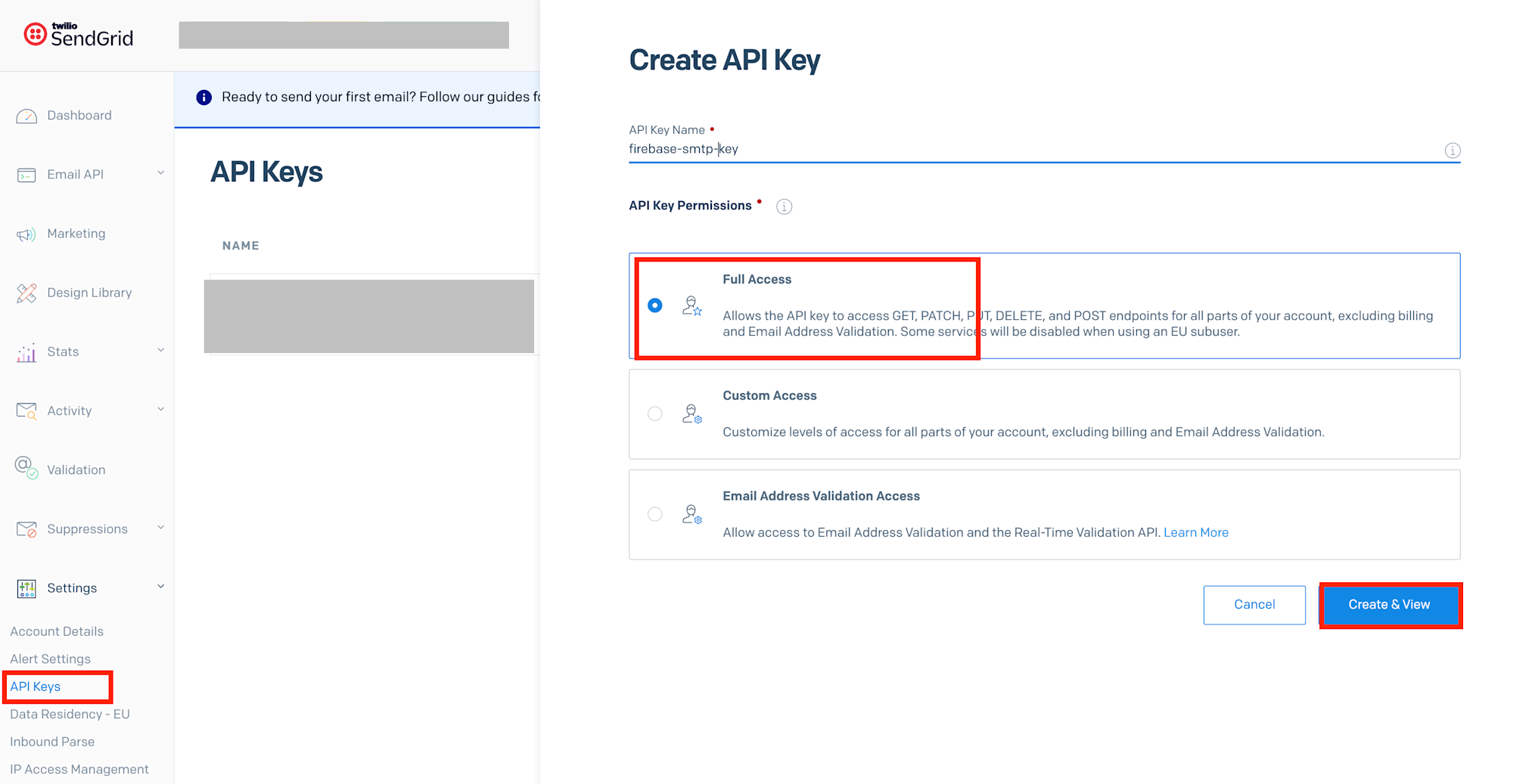
2. Firebase に SMTP を設定
次に、Firebase コンソールの Authentication -> Templates -> SMTP Settings に移動し、以下を入力する。
注意: SendGrid 側で送信ドメインの認証(
Domain Authentication)またはSingle Senderの検証が終わっていないと、送信が失敗してしまうので注意しましょう。
Sender address: <SendGridで検証済みの送信元アドレス>
SMTP server host: smtp.sendgrid.net
SMTP server port: 587, 25, 2525 (STARTTLS) / 465 (SSL)
SMTP account username: apikey
SMTP account password: <SendGridで発行したAPI Key>
SMTP security mode: STARTTLS または SSL
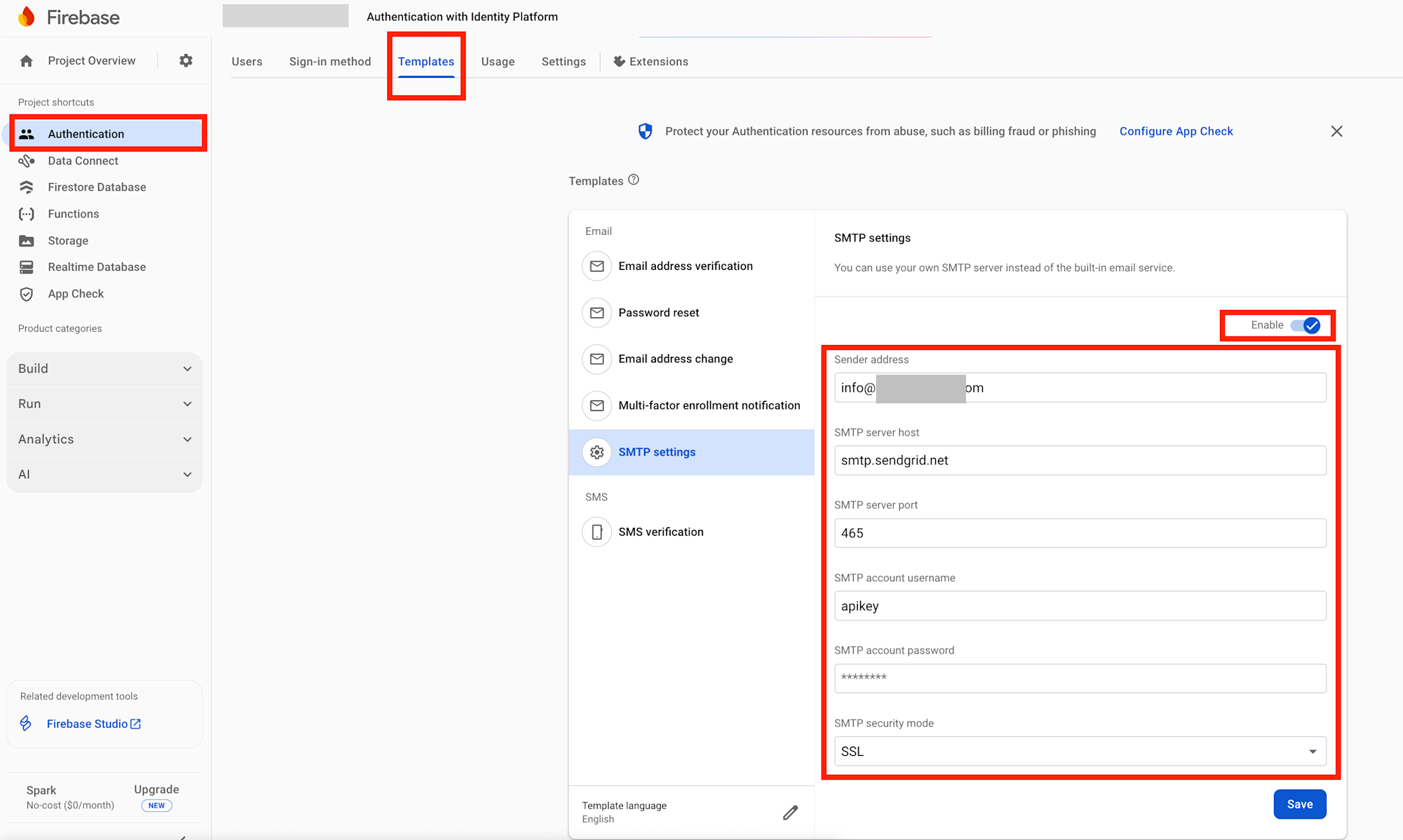
3. コード(最小の送信例)
これは、アプリ側から「認証メールを送る」ための最小限のサンプルコードです。React のコンテキストから sendVerificationEmail() を呼ぶことを想定しています。
// verify-email.js(一部抜粋)
import { useFirebaseAuth } from "../contexts/FirebaseAuthContext";
export function VerifyEmailButton() {
const { sendVerificationEmail, user } = useFirebaseAuth();
const handleVerifyEmail = async () => {
try {
await sendVerificationEmail();
alert(`Verification email sent to ${user.email}. Check inbox/spam.`);
} catch (error) {
let errorMessage = error.message;
if (error.code === "auth/too-many-requests") {
errorMessage = "リクエストが多すぎます。しばらくしてから再試行してください。";
}
alert(`Error: ${errorMessage}`);
}
};
return (
<button onClick={handleVerifyEmail}>
認証メールを送信
</button>
);
}
Firebase Web SDK を直接使う場合は、
sendEmailVerification(currentUser)を呼び出すことになる。SMTP を設定しておけば、Firebase が自動的に SendGrid の SMTP 経由で送信してくれる。
動作確認
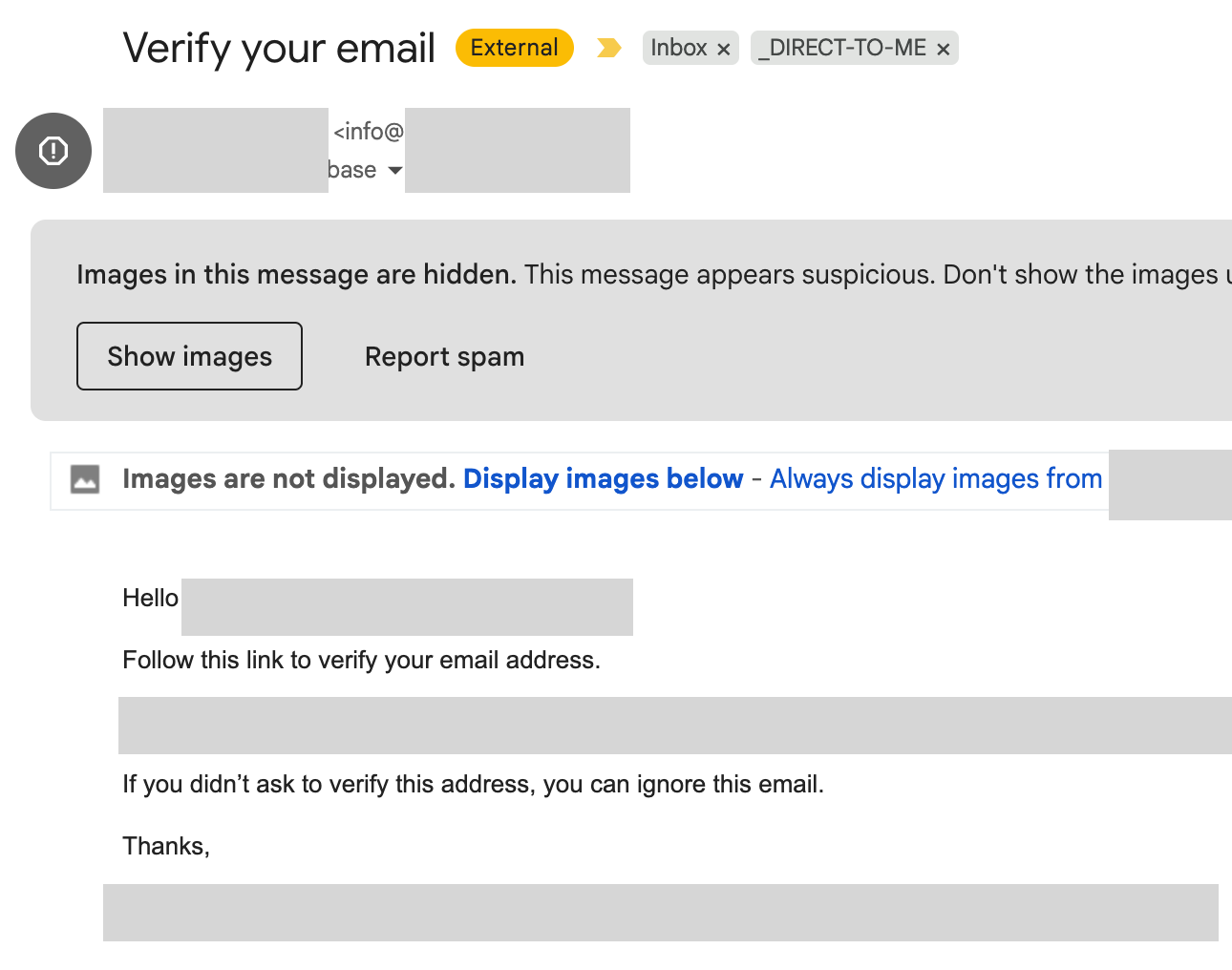
- アプリでメール送信をトリガーする。
- メールが受信箱(または迷惑メールフォルダ)に届くか確認する。
- もし届かない場合は、一度 Firebase の SMTP 設定を OFF にして、Firebase からの直接送信でメールが届くかを確認する。
- Firebase から直接送信しても届かない場合: Firebase の設定や、受信側のメールフィルタリングの問題が考えられる。
- Firebase からは届き、SMTP 経由だと届かない場合: SendGrid 側の設定に問題がある可能性が高い。SendGrid の
API Keyやポート設定が正しいか、ダッシュボードのActivity FeedやIP Access Managementの履歴に不審な点がないかを確認する。
まとめ
- Firebase のメール送信を
SendGrid SMTPに置き換えることで、送信制限や到達性、ドメイン整合性といった課題を解決できる。 - 設定のポイントは「
username=apikey」「password=<あなたのAPI Key>」「smtp.sendgrid.net」の3点である。 - アプリ側はこれまで通り
sendVerificationEmail()などを呼ぶだけで、裏側の送信ルートが自動でSMTPに切り替わる。
参考リンク
- Firebase: Authentication の送信制限
- SendGrid: SMTP 連携ガイド
- Firebase Web: ユーザーに確認メールを送信









